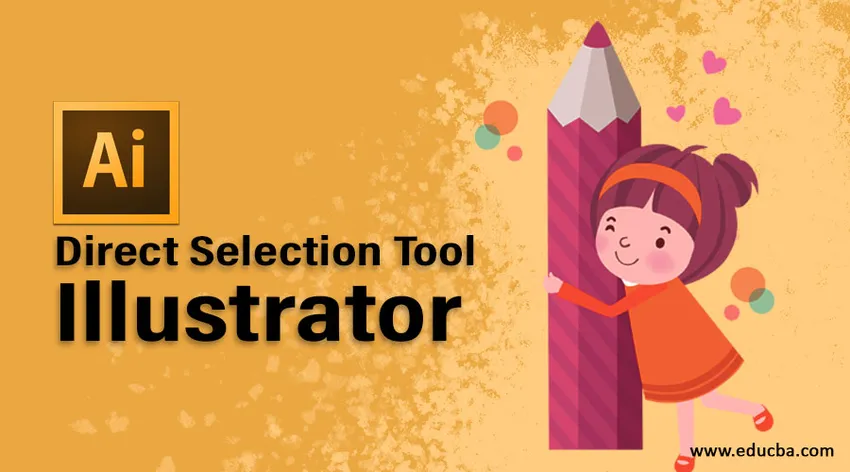
Oversikt over Adobe Illustrator
Adobe Illustrator er en grafikkprogramvare som ligner på Adobe Photoshop. Mens Adobe Photoshop lager det digitale fotografiet, fotorealistiske bilder av et objekt, gir Adobe Illustrator typer, logo design. Dette programmet er vektorbasert. Disse dataene kan enkelt lagres i .pdf-format som enhver seer kan åpne og se i systemet hans.
Utviklingen av denne programvaren ble startet i 1985 da den hadde utgitt sin første versjon. Den første versjonen av denne programvaren har ikke forhåndsvisningsalternativet. Brukeren må installere to stasjonære maskiner for å bruke denne programvaren. Dermed er totalt 1 til 10 versjoner av denne programvaren utviklet fra 1987 til november 2001. Etter dette hadde Adobe Illustrator CS-versjonen kommet i markedet med funksjonen for å lage et objekt i tredimensjonalt ved hjelp av ekstruderingskommandoer. I den fremtidige oppgraderingsprosessen hadde de laget en versjon fra CS til CS6. Etter introduksjonen av Creative Cloud kom Adobe Illustrator CC ut i markedet.
Hva er illustrasjonsverktøy for direkte utvalg?
Direktevalgverktøy lar brukeren velge individuelle punkter for et hvilket som helst objekt. Vi kan også velge segmenter av et hvilket som helst objekt og dra det i henhold til kravet. Med Direct Selection-verktøyet kan du velge individuelle banepunkter og segmenter, du kan også legge til eller trekke elementer til / fra markeringen. I tillegg kan du også bruke Direct Selection-metoden og dra en markør for å velge deler av banen og dra en del av den for å lage et markeringsrektangel.
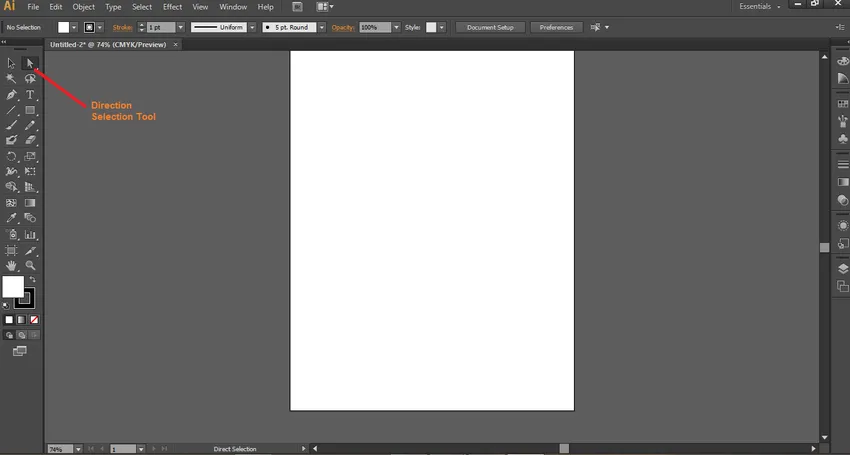
Vi kan slette eller legge til flere punkter eller segmenter i objektet. Dette er det mest nyttige verktøyet for Adobe Illustrasjon. Dette verktøyet brukes sammen med alle andre verktøy for å lage det endelige objektet.
Ved hjelp av Direct Selection Tool Illustrator
Nå skal vi tegne objektet og fortelle hvordan vi kan bruke dette verktøyet på en konstruktiv måte.
Trinn 1: For å bruke dette verktøyet først, må vi lage en form. Nøkkelord A er tastaturet for å aktivere Direct Selection-verktøyet på systemet ditt. For å konstruere en form her vil vi konstruere et rektangel fra verktøykassen som er til venstre på skjermen. Etter at vi hadde valgt den rektangulære kommandoen, vises en verktøykasse på oversiden av skjermen som viser rektangelets indre / fyllfarge, omrissfarge, linjetykkelse, linjeprofil, opacitet, grafisk stilpanel, gjenfargekunst, juster verktøyet i tilfelle vi trenger for å justere 2 eller flere rektangel, transformer verktøyet for å endre posisjonen til rektangelet, isoler valgt objektverktøy for å isolere rektangelet fra en hvilken som helst annen form.
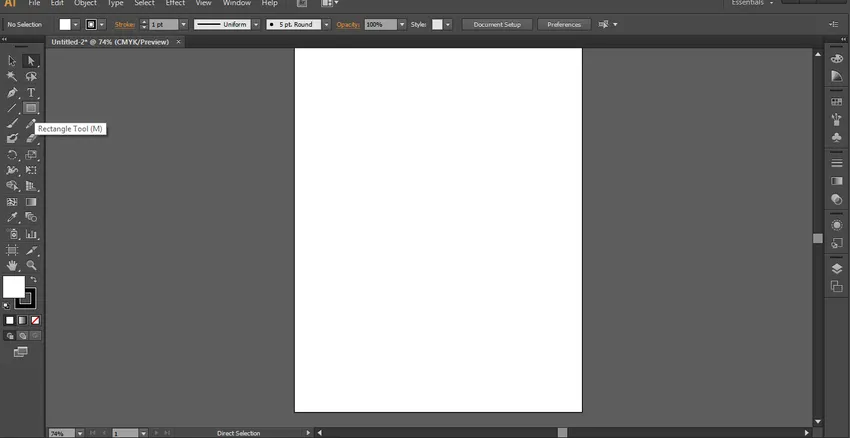
Trinn 2: Vi vil bruke egenskapene til en rektangelform i henhold til kravene våre og konstruere en rektangelform.
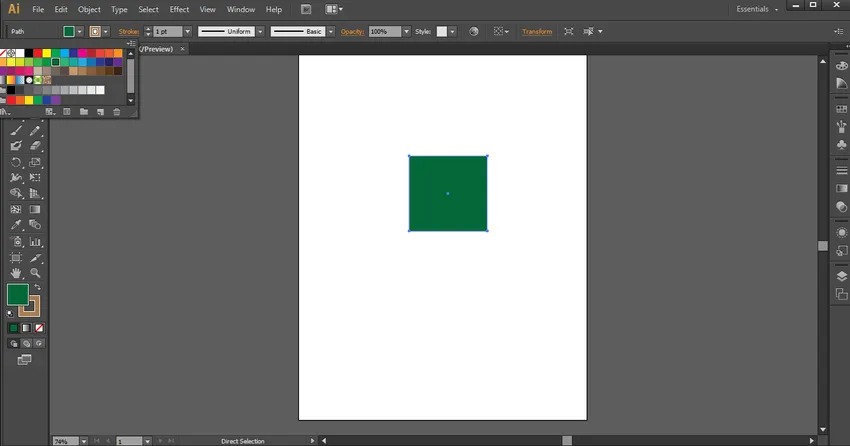
Trinn 3: Hvis vi vil bruke markeringsverktøyet ved siden av direkte utvalg, kan vi se de 9 punktene som er 4 punkter på midten av linjen og 4 punkter på hjørnene av rektangelet og 1 i midten av et rektangel som vist nedenfor.
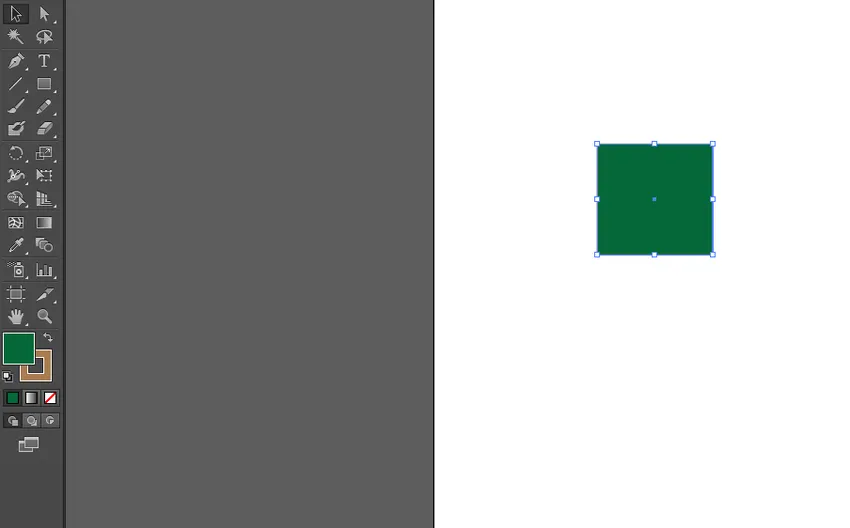
Trinn 4: Men hvis vi velger Direct Selection Tool, kan vi bare se 5 punkter, 4 i hjørnene på et rektangel og 1 i midten av et rektangel som vist nedenfor.
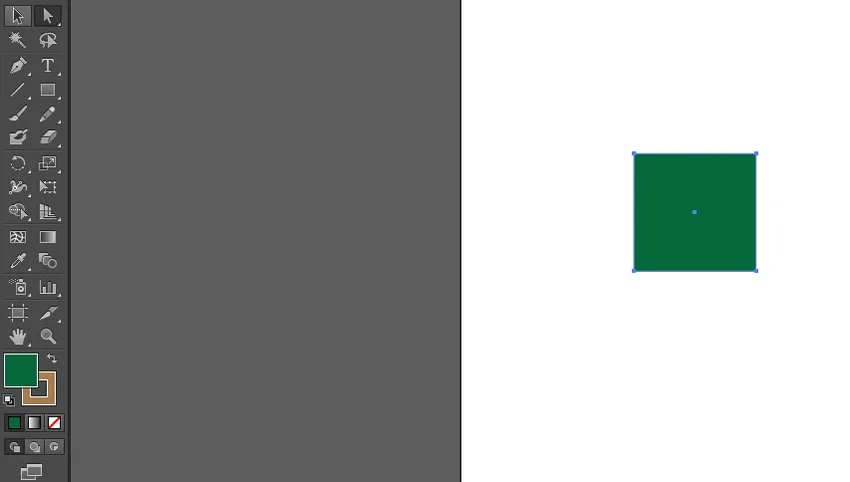
Trinn 5: Vi kan trykke og flytte høyre markør for musen for å endre plasseringen av rektangelet mens vi bruker Direct Selection Tool.
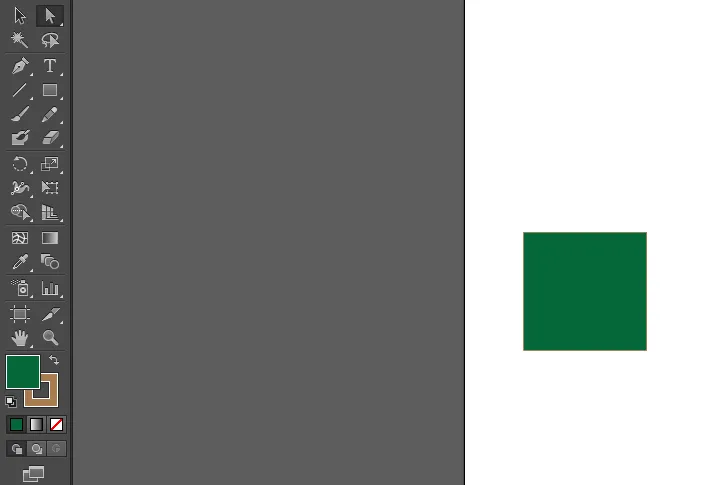
Trinn 6: Nå kan vi trykke på et hvilket som helst hjørne av rektangelet og flytte det ved å trykke på høyre musepek for å endre plasseringen av hjørnene i forhold til midten av rektangelet.
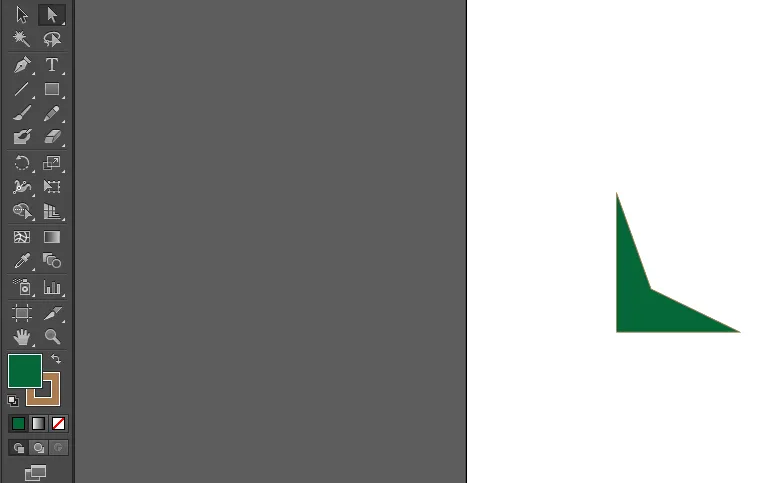
Trinn 7: Nå skal vi konstruere et nytt rektangel ved å bruke rektangelkommando igjen.
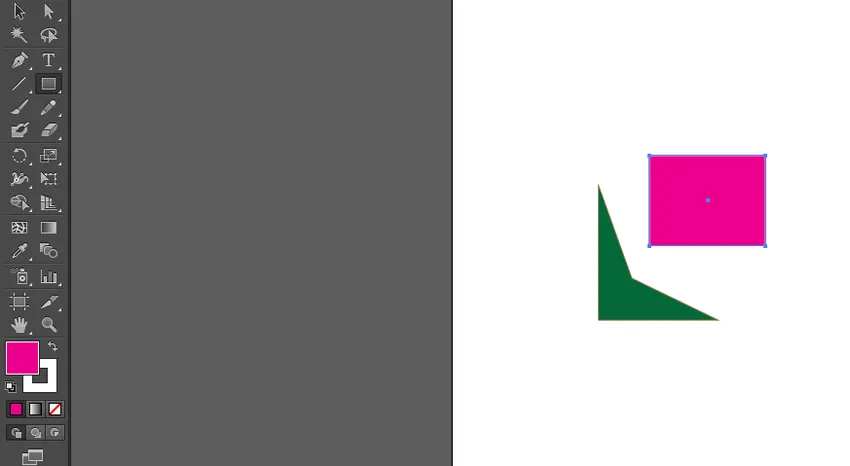
Trinn 8: Vi vil igjen bruke Direct Selection-verktøyet til å endre plasseringen av 4 hjørner i forhold til det første rektangelet for å danne en geometrisk form i henhold til brukerens vilje. Vi matcher hjørnene med det første rektangelet.
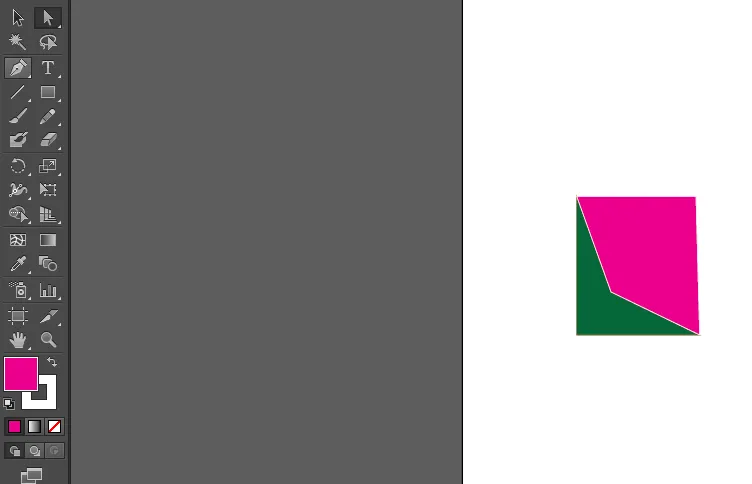
Konklusjon
Over er det forklart hvordan vi bruker verktøyet for direkte utvalg for å få den nødvendige formen. På samme måte kan vi bruke hvilken som helst annen kommando som linje, bue, sirkel og spline og danne en passende geometri ved hjelp av Direct Selection Tool. Dette verktøyet er veldig nyttig i utformingen av logoen. Vi kan konstruere hvilken som helst passende geometri og konstruere fantastiske logoer. Siden denne programvaren er en vektorbase, kan vi skalere opp eller skalere ned objektet uten å forringe kvaliteten.
Anbefalte artikler
Dette er en guide til Direct Selection Tool Illustrator. Her diskuterer vi Hva er Direct Selection Tool og hvordan du bruker dette verktøyet for å få den nødvendige formen. Du kan også se på følgende artikler for å lære mer -
- Hvordan bruke rutenettverktøy i Adobe Illustrator?
- Introduksjon til Breddeverktøy i Illustrator
- Trinn for å sette inn bilde i Illustrator
- Hvordan lage lag i Illustrator?
- Valgverktøy i Illustrator